Tipos de Gráficos de Excel
Tipos de gráficos en Excel.
Excel admite el uso de gráficos, los cuales sirven para mostrar visualmente la distribución de los datos en el tiempo o por categorías. Es muy útil para crear reportes y resumir gran cantidad de datos, haciéndolos más fácil de interpretar.Gráficos de Barra
La verdad es que la mayoría de los usuarios de Excel llaman gráfico de barras a lo que en realidad son los gráficos de columnas. Y es que las similitudes son muchas pero la diferencia principal es que el gráfico de barras muestra franjas horizontales mientras que el gráfico de columnas tiene franjas verticales.
Los gráficos de barras en Excel son una excelente opción para esas ocasiones en las que necesitamos mostrar las diferencias entre los datos, para detectar alguna tendencia o para remarcar las similitudes o contrastes en la información. En este tipo de gráfico, la longitud de cada barra representa la magnitud de los datos asociados por lo que es muy fácil comparar visualmente cada una de ellas.
Diagrama de barras. El diagrama de barras (o gráfico de barras) es un gráfico que se utiliza para representar datos de variables cualitativas o discretas. Está formado por barras rectangulares cuya altura es proporcional a la frecuencia de cada uno de los valores de la variable.
Ya sea para una reunión en el trabajo, en la preparación de una exposición en clases o incluso para la sustentación de nuestra tesis; la presentación de datos con gráficos estadísticos está siempre presente en nuestra vida profesional. Dentro de ellos, el gráfico de barras es uno de los más utilizados, debido a su sencillez para elaborarlo y su facilidad para interpretarlo. Si quieres conocer qué es una gráfica de barras, para qué sirven, tipos y errores comunes, no puedes perderte esta entrada.
Bibliografía:
Gráficos de columna
El gráfico de columnas en Excel es uno de los gráficos más utilizados ya que nos permite representar fácilmente la cantidad de veces que ocurre un valor. Dicha cantidad es representada por una barra vertical cuya altura está determinada por el valor que representa.
Entre mayor sea un valor, la columna del gráfico será mas alta. De esta manera podemos decir que un gráfico de columnas en Excel nos permite visualizar las diferencias entre las magnitudes de los datos que están siendo representados.
Un gráfico de columnas muestra una serie como un conjunto de barras verticales agrupadas por categorías. Los gráficos de columnas resultan de gran utilidad para mostrar los cambios que se producen en los datos a lo largo del tiempo o para ilustrar comparaciones entre elementos. El gráfico de columnas sencillo está estrechamente relacionado con el gráfico de barras, que muestra las series como conjuntos de barras horizontales, y con el gráfico de intervalos de columnas, que muestra las series como conjuntos de barras verticales con puntos iniciales y finales que varían.
Variaciones
- Barra apilada: Gráfico de columnas donde varias series se apilan verticalmente. Si solo hay una serie en el gráfico; la columna apilada se mostrará igual que un gráfico de columnas.
- Barra 100% apilada: Gráfico de columnas donde varias series se apilan verticalmente para ajustarse al 100% del área del gráfico. Si solo hay una serie en el gráfico, todas las barras de columna se ajustarán al 100% del área del gráfico.
- Barra 3D en clúster: Gráfico de columnas que muestra series individuales en filas independientes en un gráfico 3D.
- Cilindro 3D: Gráfico de columnas cuyas barras tienen forma de cilindro en un gráfico 3D.
- Histograma. Gráfico de columnas que se calcula para que las barras se organicen en una distribución normal.
- Pareto. Gráfico de columnas cuyas barras se organizan de mayor a menor.
Los gráficos de barras y de columnas se usan normalmente para mostrar comparaciones entre grupos. Si en un gráfico hay más de tres series, plantéese la posibilidad de usar un gráfico de barra apilada o un gráfico de columna apilada. Si tiene varias series en el gráfico, también puede combinar gráficos de barra apilada o de columna apilada en varios en grupos.
Bibliografía: https://exceltotal.com/el-grafico-de-columnas-en-excel/
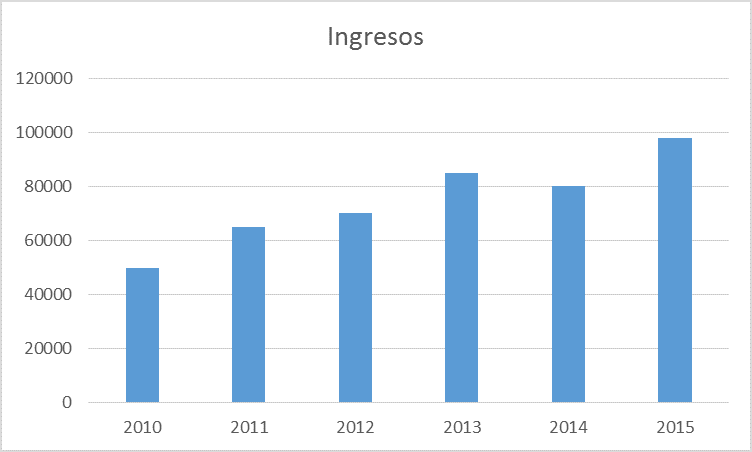
Gráfico circular o de pastel
El objetivo del gráfico circular en Excel es mostrar las proporciones de cada una de las partes respecto al total, es decir, la suma de todas las partes será considerada el 100% y a partir de eso conoceremos el porcentaje con el que contribuye cada parte. Debes saber que en Excel a cada una de las partes del gráfico circular se le conocer como sector. Para crear un gráfico circular en Excel será suficiente seleccionar una celda que pertenezca al rango de datos e ir a la ficha Insertar > Gráficos > Insertar gráfico circular o de anillos > Circular. De inmediato observaremos el gráfico circular creado por Excel.
Es común que los sectores del gráfico circular sean muy similares por lo que se dificulta identificar el elemento más grande o el más pequeño y por lo tanto encontraremos muy útil mostrar etiquetas de datos que nos ayuden a conocer la magnitud de cada sector. Para mostrar las etiquetas de datos debes pulsar el botón Elementos de gráfico y marcar la caja de selección de la opción Etiquetas de datos. También es posible configurar la posición de dichas etiquetas accediendo al menú de dicha opción para elegir entre centro, extremo interno, extremo externo, ajuste perfecto o llamada de datos.
La gráfica de pastel se usa para representar variables cualitativas o categóricas, de preferencia nominales. ¿Para qué se usa el diagrama de pastel? Se utiliza para mostrar la proporción le corresponde a cada categoría.
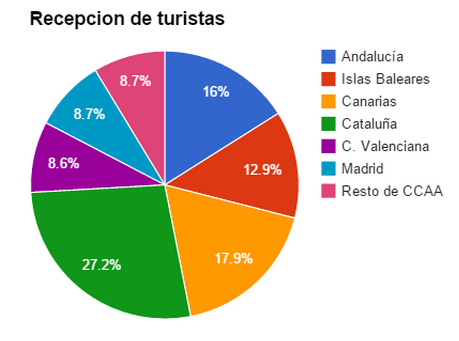
Bibliografía: https://exceltotal.com/grafico-circular-en-excel-2013/
Gráficos de línea
Se pueden trazar datos que se organizan en columnas o filas de una hoja de cálculo en un gráfico de líneas. En un gráfico de líneas, los datos de categoría se distribuyen de forma uniforme a lo largo del eje horizontal y todos los datos de valores se distribuyen de forma uniforme en el eje vertical. Los gráficos lineales pueden mostrar datos continuos con el tiempo en un eje de escala regular y por tanto son idóneos para mostrar tendencias en datos a intervalos iguales, como meses, trimestres o ejercicios fiscales.
Tipos de gráficos de línea
- Línea y línea con marcadores Mostrados con o sin marcadores para indicar valores de datos individuales, los gráficos de líneas pueden mostrar tendencias a lo largo del tiempo o categorías equidistantes, especialmente cuando hay muchos puntos de datos y el orden en el que se presentan es importante. Si hay muchas categorías o los valores son aproximados, use un gráfico de líneas sin marcadores.
- Línea apilada y línea apilada con marcadores Tanto si se muestran con o sin marcadores para indicar valores de datos individuales, los gráficos de líneas apiladas permiten mostrar la tendencia de la contribución que hace cada valor a lo largo del tiempo o categorías distribuidas de forma uniforme.
- Línea 100% apilada y línea 100% apilada con marcadores Tanto si se muestran con o sin marcadores para indicar valores de datos individuales, los gráficos de líneas apiladas permiten mostrar la tendencia del porcentaje en que contribuye cada valor a lo largo del tiempo o categorías distribuidas de forma uniforme. Si hay muchas categorías o los valores son aproximados, use un gráfico de líneas 100% apiladas sin marcadores.
- Los gráficos de líneas funcionan mejor cuando tiene varias series de datos en su gráfico (si solo tiene una serie de datos, piense en usar un gráfico de dispersión en su lugar).
- Los gráficos de líneas apiladas suman los datos, lo que tal vez no sea el resultado deseado. Puede que no sea sencillo ver que las líneas están apiladas, por tanto, considere la posibilidad de usar otro tipo de gráfico de líneas o un gráfico de áreas apiladas como alternativa.
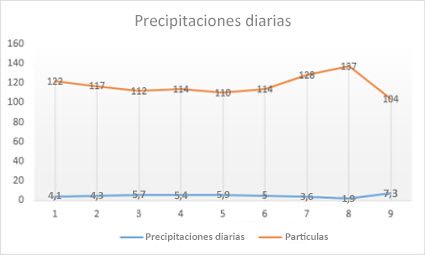
Gráficos de área
En un gráfico de área se pueden trazar datos que se organizan en columnas o filas de una hoja de cálculo. Los gráficos de área se pueden usar para trazar el cambio con el tiempo y para llamar la atención en el valor total en una tendencia. Al mostrar la suma de los valores trazados, un gráfico de área también muestra la relación de las partes con un todo.
Tipos de gráficos de área
- Área Los gráficos de áreas, presentados en 2D, muestran la tendencia de los valores en el tiempo u otros datos de categoría. Como norma, considere la posibilidad de usar un gráfico de líneas en lugar de un gráfico de áreas no apilado, ya que los datos de una serie pueden quedar ocultos por los de otra.
- Áreas apiladas Los gráficos de áreas apiladas muestran la tendencia de la contribución de cada valor a lo largo del tiempo u otros datos de categoría en formato 2D.
- Áreas 100% apiladas Los gráficos de áreas 100% apiladas muestran la tendencia del porcentaje en que cada valor contribuye a lo largo del tiempo u otros datos de categoría.

Gráficos de Cotizaciones
Las gráficas de cotizaciones son excelentes medios para visualizar los valores cambiantes especialmente en los mercados de valores. Usando este tipo de gráfica podemos estudiar las tendencias de precio de alguna acción o índice.
Los gráficos de cotizaciones están diseñados específicamente para datos financieros o científicos que usen hasta cuatro valores por punto de datos. ... Estos valores se corresponden con los valores máximo, mínimo, de apertura y de cierre que se usan para trazar datos de acciones financieras.
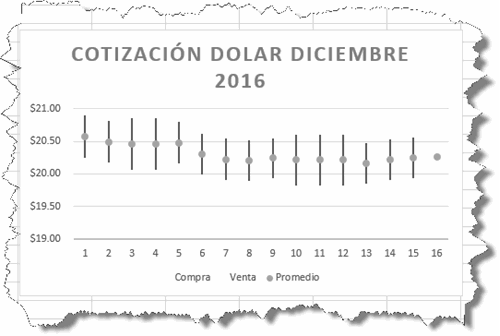
Gráficos de Superficie
Tipo de gráfico con el que el usuario puede graficar funciones matemáticas de dos variables de forma muy simple. Lo único que debe hacer es generar los datos para ambas variables, y el resultado será un gráfico de superficie. Puede ser un gráfico plano o tridimensional. Visto así quizá asuste un poco, pero vamos a descubrir paso a paso cómo se hacen los gráficos de superficie de Excel, con los que se abre un mundo de posibilidades en Excel.
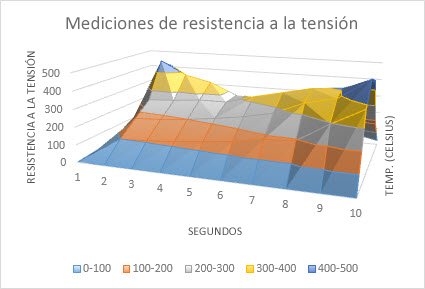
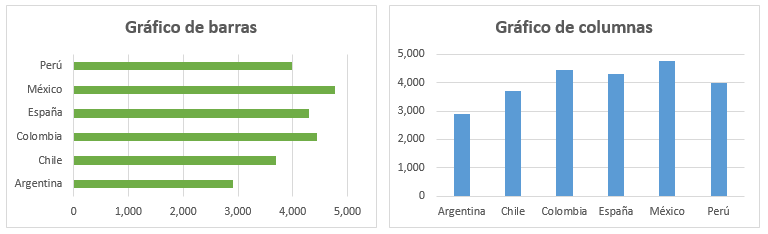

Comentarios
Publicar un comentario